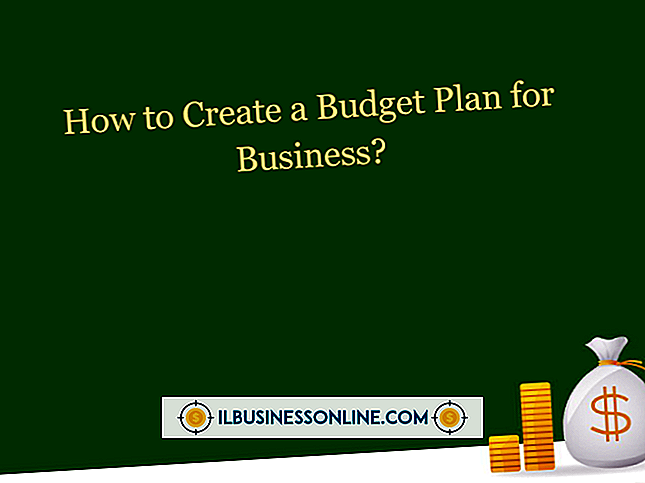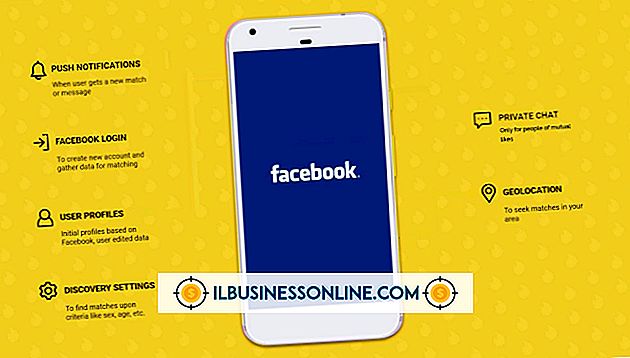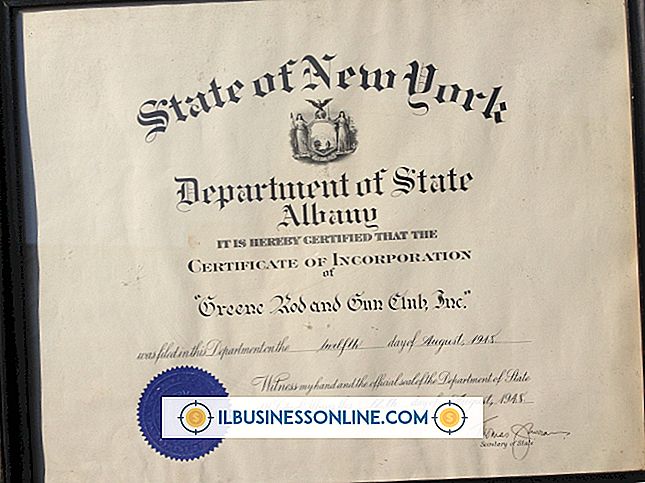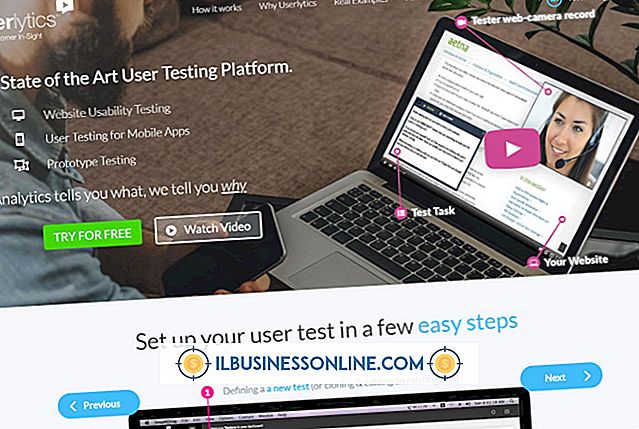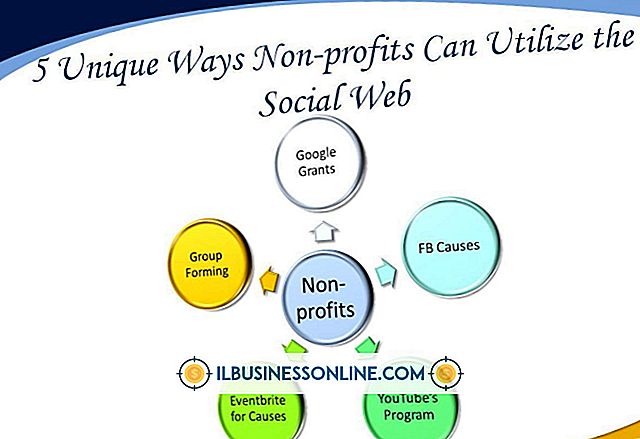วิธีการเชื่อมต่อ Epson Stylus C88 เข้ากับคอมพิวเตอร์

Epson Stylus C88 เป็นเครื่องพิมพ์ภาพสีที่สามารถใช้กับคอมพิวเตอร์หลากหลายเครื่องเพื่อพิมพ์เอกสารและภาพถ่าย ในการใช้ Epson Stylus C88 นั้นจะต้องทำการเชื่อมต่อและติดตั้งบนคอมพิวเตอร์ให้ถูกต้องก่อน การต่อ Epson Stylus C88 เข้ากับคอมพิวเตอร์ต้องต่อสายเคเบิลของเครื่องพิมพ์แล้วจึงติดตั้งซอฟต์แวร์อุปกรณ์
1
เชื่อมต่อสายไฟของ Stylus C88 เข้ากับพอร์ตอินพุตพลังงานด้านหลังของเครื่องพิมพ์ เสียบปลายอีกด้านหนึ่งของสายเคเบิลนี้เข้ากับเต้ารับติดผนังที่มี
2
กดปุ่ม“ Power” บน Epson Stylus C88 ปุ่มนี้อยู่ที่ด้านบนของ Stylus
3
ยกฝาปิดสำหรับ Epson Stylus C88 กดแท็บตลับหมึกเพื่อเข้าสู่ตัวยึดตลับหมึก
4
ดึงเทปบนตลับหมึกออกในขณะที่ระวังไม่ให้สัมผัสด้านล่างของตลับหมึกซึ่งเป็นที่ตั้งของหมึก ใส่ตลับเข้าไปในตัวยึดตลับหมึกเพื่อให้ด้านหน้าของตลับหมึกหันด้านในของเครื่องพิมพ์ ดันคาร์ทริดจ์ลงในที่ยึดเพื่อคลิกเข้าที่ ดันแท็บตลับหมึกกลับลง
5
ปิดฝาสำหรับ Stylus C88
6
กดปุ่ม“ หมึก” บน C88 ของคุณเพื่อชาร์จหมึก การทำเช่นนี้ช่วยให้มั่นใจได้ว่าหมึกได้รับการตั้งค่าอย่างถูกต้องกับเครื่องพิมพ์
7
ใส่กระดาษลงในถาดกระดาษของเครื่องพิมพ์จากนั้นใส่แผ่นดิสก์ที่มาพร้อมกับ Epson Stylus C88 ของคุณลงในดิสก์ไดรฟ์ คลิกปุ่ม“ Run” เมื่อถูกถามว่าคุณต้องการรันโปรแกรมการติดตั้งหรือไม่ อ่านข้อตกลงใบอนุญาตและคลิกช่องทำเครื่องหมาย "ยอมรับ" ถัดจาก
8
เชื่อมต่อปลายด้านหนึ่งของสาย USB เข้ากับด้านหลังของเครื่องพิมพ์และปลายอีกด้านหนึ่งของสายเคเบิลเข้ากับพอร์ต USB ที่มีอยู่ในคอมพิวเตอร์ของคุณเมื่อได้รับคำแนะนำจากตัวติดตั้ง
9
คลิก“ พิมพ์หน้าทดสอบ” เพื่อทดสอบเครื่องพิมพ์ของคุณและตรวจสอบให้แน่ใจว่าการตั้งค่าการพิมพ์นั้นได้รับการปรับให้เหมาะสมที่สุด คลิก“ ถัดไป” เพื่อติดตั้งโปรแกรมซอฟต์แวร์เพิ่มเติมสำหรับ C88 โปรแกรมเหล่านี้รวมถึงซอฟต์แวร์สแกนและซอฟต์แวร์บำรุงรักษาเครื่องพิมพ์ เลือกซอฟต์แวร์ที่คุณต้องการติดตั้งจากนั้นคลิก "ถัดไป" คลิก "เสร็จสิ้น" เพื่อทำกระบวนการเชื่อมต่อ Epson Stylus C88 เข้ากับคอมพิวเตอร์